Du kan føje forgreningslogik til en undersøgelse, så undersøgelsen ændres i henhold til svarene på specifikke spørgsmål. I en undersøgelse med forgreninger vises spørgsmål kun, hvis de gælder for en andens situation. Hvis spørgsmålene ikke er gældende, kan vedkommende besvare et andet sæt spørgsmål eller springe det pågældende sæt spørgsmål over.
Hvis du vil have mere at vide om at oprette undersøgelser, skal du se Opret en undersøgelse. Hvis du vil se, hvordan du sletter eksisterende svardata uden at slette undersøgelsen, skal du se Slette alle data fra en eksisterende undersøgelse.
Føj forgreningslogik til et undersøgelsesspørgsmål
Før du går i gang med at tilføje forgreningslogik, skal du oprette din undersøgelse og angive alle de spørgsmål, du ønsker.
-
Hvis undersøgelsen ikke allerede er åben, skal du vælge dens navn på værktøjslinjen Hurtig start.
Hvis navnet på undersøgelsen ikke vises, skal du vælge Indstillinger

Hvis navnet på undersøgelsen ikke vises, skal du vælge Indstillinger


-
Find undersøgelsen, peg på den, og vælg undersøgelsens titel.
-
I menuen Indstillinger skal du vælge Undersøgelse Indstillinger.
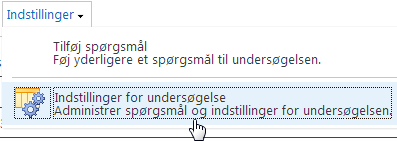
-
Vælg detspørgsmål, du vil føje forgreningslogik til, under Spørgsmål.
-
Under Forgreningslogikskal du for hver svar på spørgsmålet vælge det spørgsmål, du vil forgrene til.
Hvis nogen f.eks. svarer Ja til et spørgsmål om ejerskabet af hjemmet, kan du forgrene til det næste spørgsmål, der handler om at eje et hjem. Hvis nogen svarer Nej på spørgsmålet, kan du springe frem til et spørgsmål, der følger efter spørgsmålet om ejerskab i hjemmet. Nogle spørgsmålstyper har en enkelt Hop til-indstilling, hvilket betyder, at uanset svaret, skal brugeren hoppe til det angivne spørgsmål. Spørgsmålstyper som f.eks. Valg og Ja/Nej giver brugerne mulighed for at angive en forgreningsindstilling for hvert mulige svar.
-
Vælg OK.
-
Gentag trin 3-5 for at indsætte yderligere forgreninger i undersøgelsen.
Bemærkninger!:
-
Du kan ikke angive en forgreningsindstilling for hvert muligt svar for valgspørgsmålstyper med visningsindstillingen Afkrydsningsfelter (tillad flere valg). Til denne spørgsmålstype kan du kun vælge en enkelt Hop til-indstilling.
-
Hvis du vil ændre rækkefølgen af spørgsmålene i undersøgelsen, skal du først evaluere eventuelle indvirkninger på forgreningen. Hvis du omarranger en undersøgelse, så spørgsmålet, der fulgte forgreningslogik, nu er før spørgsmålet, der indeholder forgreningslogik, fjernes forgreningslogik. Et spørgsmål kan kun forgrens til spørgsmål, der følger efter det.
-
SharePoint undersøgelser giver dig ikke mulighed for at afslutte en undersøgelse før det sidste spørgsmål. Men hvis du opretter et sidste spørgsmål, f.eks. at takke deltageren og tilbyde et kommentarfelt, skal du oprette en gren til det sidste spørgsmål ud fra de spørgsmål, hvor du vil afslutte undersøgelsen.
Når du føjer forgreningslogik til en undersøgelse, kan du sikre, at kun de relevante spørgsmål vises til de relevante svarpersoner.
Som standard vises alle spørgsmål i en undersøgelse i numerisk rækkefølge, men du kan gøre det muligt at springe spørgsmål over, hvis de ikke anvendes, eller få flere sæt spørgsmål vist baseret på svaret på et forgreningsspørgsmål.
Det kan f.eks. være, at du kun ønsker at stille spørgsmål om hjemmehold og reparation til personer, der allerede ejer et hjem. Du kan spørge folk, om de ejer et hjem, og hvis svaret er Ja,vises spørgsmålene om maling, gulvning osv. Hvis svaret er Nej,kan undersøgelsen springe til det næste sæt spørgsmål.
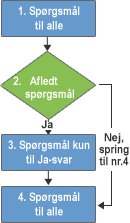
Du kan tilbyde flere sæt spørgsmål og bruge mere kompleks forgrening til at vejlede personer gennem din undersøgelse. Du kan f.eks. få vist spørgsmål om aktuelt private lån til personer, der allerede ejer huse, og få vist spørgsmål om leasing og udleje til personer, der ikke ejer huse. Følgende billede viser logikken for flere forgreninger.
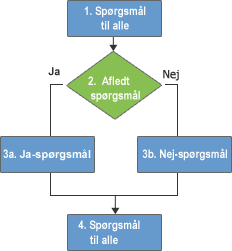
Du kan få undersøgelsen til at springe til et andet spørgsmål, uanset svaret. Derved returneres personer fra en gren af en undersøgelse til den vigtigste del af undersøgelsen, hvis undersøgelsen har flere afdelingskontorer. Følgende billede viser, hvordan du implementerer logikken for flere forgreninger.
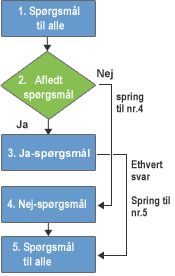
Hvis du vil oprette en undersøgelse, skal du starte med at fastslå den logik, du vil bruge til forgreningen. Du ønsker måske, at nogle spørgsmål kun vises, hvis nogen vælger et bestemt svar på et spørgsmål, eller hvis du ønsker at tilbyde to eller flere sæt spørgsmål baseret på svaret.
Hvis undersøgelsen er stor eller kompleks, kan du overveje først at skitsere spørgsmålene og deres logik. Derefter opretter du undersøgelsen, tilføjer dine spørgsmål og angiver derefter, hvor og hvordan undersøgelsen skal forgrene.
Hvis du vil forgrene en undersøgelse, kan du bruge et forgreningsspørgsmål. Forgreningsspørgsmålet bestemmer, hvilke yderligere spørgsmål der vises baseret på personens svar på forgreningsspørgsmålet. Når du tilføjer forgreningslogik til et spørgsmål, indsættes der automatisk et sideskift mellem forgreningsspørgsmålet og de resterende spørgsmål.
Bemærk!: Hvis du vil ændre rækkefølgen af spørgsmålene i undersøgelsen, skal du først evaluere eventuelle indvirkninger på forgreningen. Hvis du omarranger en undersøgelse, så spørgsmålet, der fulgte forgreningslogik, nu er før spørgsmålet, der indeholder forgreningslogik, fjernes forgreningslogik. Et spørgsmål kan kun forgrens til spørgsmål, der følger efter det.
Skriv en kommentar
Var denne artikel nyttig? Hvis det er tilfældet, kan du fortælle os om det nederst på denne side. Hvis den ikke var nyttig, må du gerne fortælle os, hvad der var forvirrende eller manglede. Vær så specifik som muligt, f.eks. version SharePoint, operativsystem og den browser, du bruger. Vi bruger din feedback til at dobbelttjekke trinnene, rette problemer og opdatere denne artikel.










